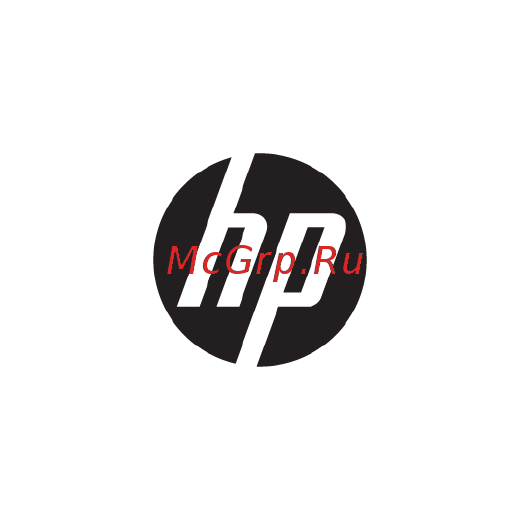HP Elite x2 1012 G2 1LV19EA Инструкция по эксплуатации онлайн
Содержание
- Уведомление о безопасности 3
- Содержание 5
- Добро пожаловать 11
- Глава 1 добро пожаловать 12
- Информацию о ресурсах содержащих инструкции подробные сведения о продукте и т д см в данной таблице 12
- Поиск сведений 12
- Поиск сведений 3 13
- Вид справа 14
- Компоненты 14
- Расположение оборудования 14
- Расположение программного обеспечения 14
- Вид справа 5 15
- Вид слева 16
- Глава 2 компоненты 16
- Примечание значки портов и разъемов расположены на защитном чехле 16
- Вид спереди 17
- Вид спереди 7 17
- Вид сверху 18
- Глава 2 компоненты 18
- Примечание значки микрофона расположены на защитном чехле 18
- Нижняя панель 19
- Нижняя панель 9 19
- Примечание значок стыковочного разъема расположен на защитном чехле 19
- Вид сзади 20
- Возьмите планшет в руки верхней стороной вверх динамики должны быть сверху 20
- Глава 2 компоненты 20
- Использование откидной ножки опоры 20
- Чтобы изменить угол обзора выполните следующие действия 20
- Компоненты клавиатуры только на некоторых моделях 21
- Подключение к дополнительной клавиатуре 22
- Снятие клавиатуры 22
- Индикаторы 23
- Компоненты клавиатуры только на некоторых моделях 13 23
- Сенсорная панель 23
- Глава 2 компоненты 24
- Специальные клавиши 24
- Для выполнения функции клавиши действия нажмите и удерживайте эту клавишу 25
- Клавиша действия выполняет функцию обозначенную значком на ней чтобы определить какие клавиши есть на вашей модели ознакомьтесь с иллюстрацией в разделе специальные клавиши на стр 14 25
- Клавиши действий 25
- Компоненты клавиатуры только на некоторых моделях 15 25
- Примечание конкретное устройство может поддерживать не все клавиши действий 25
- Глава 2 компоненты 26
- Наклейки 27
- Сочетания клавиш только на некоторых моделях 27
- Установка карты micro sim только для некоторых моделей 28
- Использование устройства чтения карт памяти microsd 29
- Установка карты памяти microsd 29
- Извлечение карты памяти microsd 30
- Использование элементов управления беспроводной связью 32
- Кнопка беспроводной связи 32
- Подключение к беспроводной сети 32
- Сетевые подключения 32
- Элементы управления операционной системы 32
- Использование модуля hp mobile broadband только на некоторых моделях 33
- Подключение к беспроводной лвс 33
- Использование gps только на некоторых моделях 34
- Использование сервиса hp mobile connect pro только на некоторых моделях 34
- Использование устройств беспроводной связи bluetooth только на некоторых моделях 34
- Использование nfc для обмена информацией только на некоторых моделях 35
- Подключение к проводной сети 35
- Подключение устройств bluetooth 35
- Совместное использование 35
- Включение и настройка hp lan wlan protection 36
- Использование hp lan wlan protection только на некоторых моделях 36
- Подключение к локальной сети lan только на некоторых моделях 36
- Включение и настройка mac адреса системы 37
- Использование hp mac address manager для идентификации вашего компьютера в сети только на некоторых 37
- Использование hp mac address manager для идентификации вашего компьютера в сети только на некоторых моделях 37
- Использование жестов для сенсорной панели и сенсорного экрана 39
- Касание 39
- Масштабирование двумя пальцами 39
- Навигация по экрану 39
- Жест касания четырьмя пальцами только на сенсорной панели 40
- Касание двумя пальцами только на сенсорной панели 40
- Прокрутка двумя пальцами только на сенсорной панели 40
- Жест прокрутки тремя пальцами только на сенсорной панели 41
- Перетаскивание одним пальцем только на сенсорном экране 41
- Использование дополнительных клавиатуры и мыши 42
- Использование пера только на некоторых моделях 42
- Использование экранной клавиатуры 42
- Обращение с пером 43
- Расположение компонентов пера 43
- Связывание и использование пера 43
- Хранение пера 43
- Использование веб камеры только на некоторых моделях 44
- Использование звука 44
- Подключение динамиков 44
- Подключение наушников 44
- Развлекательные функции 44
- Использование параметров звука 45
- Подключение гарнитуры 45
- Использование видео 46
- Подключение видеоустройств с помощью кабеля usb type c только на некоторых моделях 46
- Обнаружение и подключение беспроводных дисплеев с поддержкой технологии miracast только на некоторы 47
- Обнаружение и подключение беспроводных дисплеев с поддержкой технологии miracast только на некоторых моделях 47
- Использование спящего режима и режима гибернации 48
- Переход в спящий режим и выход из него 48
- Управление питанием 48
- Активация режима гибернации и выход из него только на некоторых моделях 49
- Завершение работы выключение компьютера 49
- Использование значка питания и параметров электропитания 50
- Работа от батареи 50
- Использование функции hp fast charge только на некоторых моделях 51
- Отображение уровня заряда батареи 51
- Поиск сведений о батарее в hp support assistant только на некоторых моделях 51
- Экономия энергии батареи 51
- Действия пользователя в условиях низкого уровня заряда батареи 52
- Действия пользователя в условиях низкого уровня заряда батареи если компьютер не может выйти из реж 52
- Действия пользователя в условиях низкого уровня заряда батареи если компьютер не может выйти из режима гибернации 52
- Действия пользователя в условиях низкого уровня заряда батареи при наличии внешнего источника питани 52
- Действия пользователя в условиях низкого уровня заряда батареи при наличии внешнего источника питания 52
- Действия пользователя в условиях низкого уровня заряда батареи при отсутствии источника питания 52
- Определение низких уровней заряда батареи 52
- Батарея с заводской пломбой 53
- Работа от внешнего источника питания 53
- Безопасность 55
- Защита компьютера 55
- Защита компьютера 45 55
- Отслеживания и восстановления доступную в некоторых регионах если компьютер украден computrace может обнаружить его когда злоумышленник выполнит несанкционированное подключение к интернету чтобы использовать computrace необходимо приобрести программное обеспечение и подписаться на услугу информацию о заказе программного обеспечения computrace см на веб сайте http www hp com 55
- Примечание данный компьютер поддерживает computrace интерактивную службу защиты 55
- Примечание некоторые функции перечисленные в этой главе могут быть недоступны на данном компьютере 55
- Примечание перед отправкой компьютера на обслуживание создайте резервную копию данных а затем удалите конфиденциальные файлы и все пароли 55
- Примечание средства обеспечения безопасности являются сдерживающим фактором они могут не предотвратить ненадлежащее использование или хищение компьютера 55
- Стандартные средства обеспечения безопасности доступные в операционной системе windows и программе computer setup настройка компьютера bios работающая под любой операционной системой позволяют защитить личную информацию и данные от различных опасностей 55
- Использование паролей 56
- Установка паролей в windows 56
- Управление паролем администратора bios 57
- Установка паролей в программе computer setup настройка компьютера 57
- Ввод пароля администратора bios 60
- Выбор automatic drivelock автоматическая защита drivelock только на некоторых моделях 60
- Использование параметров безопасности drivelock 60
- Выбор ручного режима drivelock 62
- Включение drivelock и установка пароля пользователя drivelock 63
- Ввод пароля drivelock 64
- Отключение drivelock 64
- Изменение пароля drivelock 65
- Использование windows hello только для некоторых продуктов 65
- Использование антивирусного программного обеспечения 65
- Использование брандмауэра 66
- Установка обновлений программного обеспечения 66
- Использование дополнительного защитного тросика только для некоторых моделей 67
- Использование приложения hp client security только на некоторых моделях 67
- Использование приложения hp touchpoint manager только на некоторых моделях 67
- Использование устройства считывания отпечатков пальцев только на некоторых моделях 67
- Расположение устройства считывания отпечатков пальцев 68
- Дефрагментация диска 69
- Использование программы hp 3d driveguard только на некоторых продуктах 69
- Обслуживание 69
- Очистка диска 69
- Улучшение производительности 69
- Обновление программ и драйверов 70
- Определение состояния hp 3d driveguard 70
- Очистка компьютера 70
- Очистка боковых панелей и крышки 71
- Очистка сенсорной панели клавиатуры или мыши только на некоторых продуктах 71
- Очистка экрана 71
- Поездки с компьютером и его транспортировка 71
- Процедуры очистки 71
- Резервное копирование и восстановление 73
- Создание носителей для восстановления hp только на некоторых моделях 73
- Создание носителей для восстановления и резервных копий 73
- Восстановление 75
- Использование средств windows 75
- Восстановление с помощью hp recovery manager 76
- Использование раздела hp recovery только на некоторых моделях 76
- Что необходимо знать перед началом работы 76
- Изменение порядка загрузки компьютера 77
- Использование носителя для восстановления hp recovery 77
- Удаление раздела hp recovery только на некоторых моделях 78
- Запуск утилиты computer setup 79
- Использование usb клавиатуры или usb мыши для запуска утилиты computer setup bios 79
- Использование утилиты computer setup 79
- Утилиты computer setup bios tpm и hp sure start 79
- Восстановление заводских параметров в утилите computer setup 80
- Навигация и выбор параметров в утилите computer setup 80
- Загрузка обновления bios 81
- Обновление системы bios 81
- Определение версии bios 81
- Изменение порядка загрузки с помощью запроса f9 82
- Использование программы hp sure start только на некоторых моделях 83
- Параметры tpm bios только на некоторых моделях 83
- Загрузка средства hp pc hardware diagnostics uefi на устройство usb 84
- Использование hp pc hardware diagnostics uefi 84
- Входное питание 86
- Глава 12 технические характеристики 86
- Компьютер может работать от источника питания постоянного тока удовлетворяющего следующим требованиям рабочее напряжение и потребляемый ток компьютера указаны на наклейке со сведениями о соответствии нормам 86
- Компьютер работает от постоянного тока который подается от источников питания переменного или постоянного тока источник питания переменного тока должен иметь напряжение 100 240 в и частоту 50 60 гц питание компьютера может осуществляться от автономного источника постоянного тока однако рекомендуется использовать только адаптер питания переменного тока или источник питания постоянного тока поставляемый или одобренный hp для работы с компьютером 86
- Приведенные в данном разделе сведения о питании могут оказаться полезными если планируется брать с собой компьютер при поездках в другие страны 86
- Примечание данный продукт рассчитан на системы электропитания ит в норвегии с межфазным напряжением до 240 в среднеквадратичное 86
- Рабочая среда 86
- Технические характеристики 86
- Электростатический разряд 87
- Доступ к устройству 88
- Поддерживаемые специальные возможности 88
- Связь со службой поддержки 88
- Указатель 89
Похожие устройства
- HP EliteBook 820 G3 Y8Q79EA Инструкция по эксплуатации
- Asus X509UB-EJ049 Инструкция по эксплуатации
- Asus A505ZA-BQ878 Инструкция по эксплуатации
- Asus A505ZA-BQ877T Инструкция по эксплуатации
- Asus A505ZA-BQ878T Инструкция по эксплуатации
- Asus A505ZA-BQ877 Инструкция по эксплуатации
- Vivitek Qumi Z1H Инструкция по эксплуатации
- HP EliteBook 820 G3 Y8Q66EA Инструкция по эксплуатации
- HP Elite Dragonfly x360 8MK78EA Инструкция по эксплуатации
- HP EliteBook 830 G6 9FT34EA Инструкция по эксплуатации
- Texet TM-B202 Red Инструкция по эксплуатации
- Texet TM-B202 Blue Инструкция по эксплуатации
- HP 15-da0413ur 6RP86EA Инструкция по эксплуатации
- HP Pavilion 13-an0080ur 7JU89EA Инструкция по эксплуатации
- HP 15-ra003ur 8UP10EA Инструкция по эксплуатации
- Elari KidPhone Fresh Red (KP-F) Инструкция по эксплуатации
- Elari KidPhone Fresh Yellow (KP-F) Инструкция по эксплуатации
- Huawei Watch GT 2 Titanium/Grey (LTN-B19) Инструкция по эксплуатации
- Huawei Watch GT 2 Gold/Champagne (DAN-B19) Инструкция по эксплуатации
- Huawei Watch GT 2 Chestnut (DAN-B19) Инструкция по эксплуатации
Скачать
Случайные обсуждения
Ответы 1
Какие действия рекомендуется выполнить после настройки и регистрации компьютера?
2 года назад